Как убрать разные виды блокировки экрана на смартфонах с Android
Современные смартфоны уже не просто средство связи, а целый мир, владеющий массой информации о своём владельце. Её лучше защищать, но всё же находятся те, кто не хочет ставить блокировку на свой гаджет.
TechInsider
Смартфон на Android по умолчанию имеет блокировку экрана, которая снимается свайпом — достаточно активировать экран, провести по нему пальцем и оказаться на рабочем столе. С точки зрения безопасности никакой защиты в этом нет и кому-то это лишнее движение может просто мешать. Избавиться от него можно.
Для этого необходимо войти в меню настроек, выбрать пункт «Экран блокировки», в нём «Тип блокировки экрана» и активировать подраздел «Нет».
Если ранее был установлен дополнительный способ защиты — PIN-код, рисунок, пароль, биометрическая защита в виде распознавания лица, сканирования радужки глаза или отпечатка пальца владельца — то сначала придётся снять их.
С точки зрения безопасности такой подход к работе со смартфоном недопустим, поскольку любой человек может получить доступ не только к информации, хранящейся на гаджете, но и к приложениям, что чревато проблемами и даже финансовыми потерями. Кроме того отказ от блокировки экрана доставит вам массу трудностей случайными звонками или запусками программ, когда смартфон будет лежать в кармане или сумке.
В любом случае лучше всё-таки защищать доступ в смартфон и лучше делать это не простым свайпом, а более серьёзными способами. Например, установить PIN-код или графический ключ, а лучше полноценный пароль для разблокировки экрана. Дополнить их можно биометрией и потом просто выбирать, какой способ в конкретной ситуации вам удобнее — ввод PIN-кода или распознавание лица.
Существует и функция Smart Lock, которая предусматривает автоматическую разблокировку гаджета при наличии одного из условий: пока смартфон держат в руках (правда, необязательно это должен быть его владелец), когда смартфон находится в зоне, отмеченной на карте как безопасная (опять же воспользоваться гаджетом может любой, кто рядом), при Bluetooth-подключении к доверенному устройству или же при активации опции Voice Match с помощью фразы «Ok Google».
Если вы забыли пароль, то его можно сбросить. Сделать это можно разными способами (если у вас смартфон в заводском состоянии или наделён root-правами методики могут отличаться), но гарантированно отключить пароль позволит сброс к заводским настройкам в режиме Recovery (инструкция по активации этой опции для каждой модели смартфона своя). Правда, это приведёт к удалению всех данных во внутренней памяти телефона.
Аналогично можно «обнулить» гаджет с помощью фирменного сервиса «Найти устройство» от Google, а владельцы техники Samsung могут удалённо сбросить пароль с помощью онлайн-сервиса Find My Mobile.
Вообще же у каждого крупного производителя смартфонов есть свои варианты защиты от «забывания» пароля в виде какого-либо резервного способа разблокировки гаджета, поэтому лучше предварительно изучить инструкцию и быть во всеоружии.
Даже если вы не надеетесь на свою память и боитесь забыть пароль, телефон можно защитить отпечатком пальца или распознаванием лица — такой вариант будет гораздо лучше, чем просто отсутствие какой бы то ни было блокировки.
Как снять блокировку экрана Android телефона: отключить или убрать пароль
Главная » Инструкции » Работа с Андроидом
Eugene 97Одно из главных преимуществ оболочки Android – многоступенчатая система защиты, которую можно совершенствовать практически до бесконечности. Но бывают случаи, когда, поставив защиту, пользователи не знают, как ее снять. В представленном очерке будет детально рассмотрен вопрос: как поставить защиту и как убрать блокировку экрана на Android.
Содержание
- Как установить пароль
- Как можно снять блокировку экрана Android: Видео
- Как снять блокировку
- Что делать когда забыли графический ключ на Android: Видео
- Отключение блокировки экрана на Android: Видео
Как установить пароль
Сначала подробно опишем, как поставить защиту на Аndroid.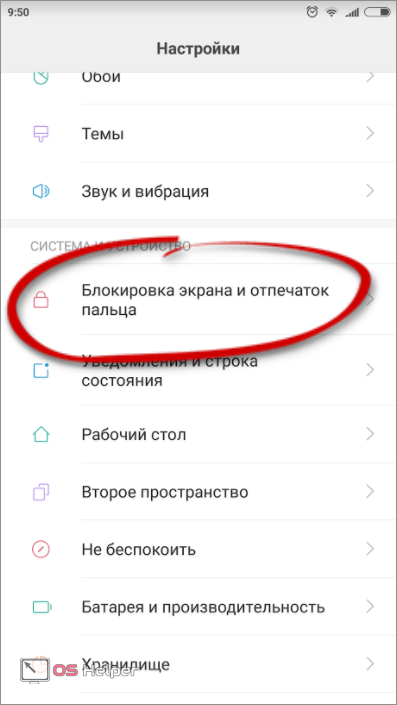 Для этого надо совершить такие манипуляции:
Для этого надо совершить такие манипуляции:
- Сначала зайти в «Настройки», далее опуститься до меню «Персонализация».
- Там будет подпункт «Безопасность». Зайти в него.
- В этом меню можно заблокировать экран Аndroid с помощью специальных опций. Для этого надо зайти в меню, выбрать «Блокировка экрана» и способ, с помощью которого будет проведена операция. Это можно сделать с помощью слайдера, фейсконтроля (имеет не каждое устройство), графического ключа, PIN-кода или пароля.
- Один из самых лучших способов – графический ключ или фейсконтроль. Но последний работает корректно далеко не всегда. Для установки графического ключа надо соединить линиями точки в любой последовательности и нажать «Продолжить». После перехода в режим сна экран автоматически станет заблокирован.
В дальнейшем, чтобы снять блокировку с Аndroid, надо будет соединить точки в той последовательности, в которой они задавались при активации опции.
Кроме этого, существуют еще и специальные утилиты на Google Play, которые позволяют заблокировать и разблокировать Android-дисплей, но при этом обладают гораздо более широким спектром опций, чем обыкновенные.
Как можно снять блокировку экрана Android: Видео
Как снять блокировку
Теперь рассмотрим, как происходит разблокировка экрана Аndroid:
- После того как гаджет перешел в режим сна или понадобилось его выключить, после включения понадобится ввести кодовое слово или ключ – в зависимости от того, какой способ защиты выбрал пользователь.
- Если надо отключить блокировку экрана, переходим в то же меню: «Настройки» – «Безопасность» – «Блокировка экрана».
- Далее зайти в подменю, где ранее выбирали способ защиты, и ввести шифр. После этого, чтобы снять блокировку экрана, надо активировать пункт «Нет», после чего в меню будет отображаться именно такая опция.
Чтобы снять пароль с экрана на устройстве Аndroid таким способом, надо помнить кодовую комбинацию.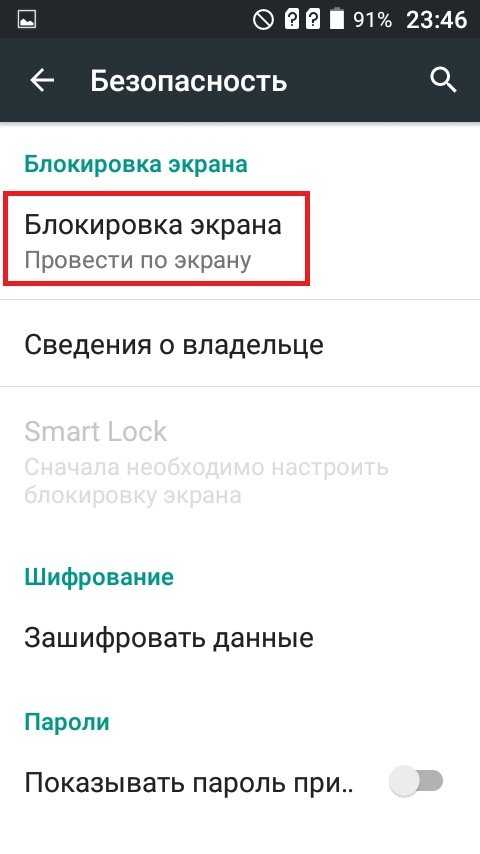
Что делать когда забыли графический ключ на Android: Видео
Как убрать забытый шифр
Существуют способы попасть в операционную систему, при этом забыв пароль.
Первый – сброс к заводским настройкам. Для этого надо зайти в режим «Recovery». Способ, как в него попасть, зависит от конкретного устройства: чтобы узнать алгоритм, надо обратиться к официальной инструкции или в техническую поддержку производителя. В меню выбирается пункт «Factory Reset». Сотрутся все контакты и СМС, но и пароль исчезнет вместе с ними.
Другой способ убрать пароль блокировки экрана – перепрошить гаджет. Однако в таком случае существует риск получить неработающее устройство.
Совет: перед тем как выключить гаджет с установленным паролем, рекомендуется где-нибудь записать его, тогда риск, что шифр будет забыт, минимизируется; существуют специальные программы для генерации и хранения кодовых слов.
Отключение блокировки экрана на Android: Видео
Как отключить блокировку сообщений на Android?
Содержание
Чтобы отключить блокировку сообщений на Android, выполните следующие действия:
1. Откройте приложение «Сообщения».
2. Нажмите на три точки в правом верхнем углу.
3. Нажмите «Настройки».
4. Нажмите Заблокированные контакты.
5. Нажмите X рядом с контактом, который хотите разблокировать.
Как отключить активную блокировку сообщений на Android?
Почему мой Android сообщает, что блокировка сообщений активна?
Есть несколько причин, по которым ваш Android может сообщать, что блокировка сообщений активна. Возможно, у вас есть стороннее приложение для обмена сообщениями с функциями блокировки сообщений, или у вашего оператора связи включены функции блокировки сообщений. Чтобы исправить это, вам нужно либо отключить блокировку сообщений в стороннем приложении для обмена сообщениями, либо связаться со своим оператором связи, чтобы узнать, включена ли у него блокировка сообщений.
Чтобы исправить это, вам нужно либо отключить блокировку сообщений в стороннем приложении для обмена сообщениями, либо связаться со своим оператором связи, чтобы узнать, включена ли у него блокировка сообщений.
Что такое блокировка сообщений Android?
Блокировка сообщений Android — это функция, позволяющая блокировать сообщения от определенных контактов. Вы можете заблокировать все сообщения от контакта или только сообщения, содержащие определенные ключевые слова. Чтобы заблокировать сообщения от контакта, перейдите на страницу сведений о контакте и нажмите кнопку «Заблокировать». Чтобы заблокировать сообщения, содержащие определенные ключевые слова, перейдите в меню «Настройки» и коснитесь параметра «Заблокированные сообщения».
Как отключить блокировку сообщений на моем Samsung Galaxy?
Чтобы отключить блокировку сообщений на Samsung Galaxy, выполните следующие действия:
1. Откройте приложение «Сообщения».
2. Коснитесь значка Меню.
3. Нажмите «Настройки».
Нажмите «Настройки».
4. Нажмите Дополнительные настройки.
5. Нажмите Заблокированные сообщения.
6. Коснитесь значка Меню.
7. Нажмите Блокировать сообщения.
8. Коснитесь значка Блокировать рядом с контактом, который хотите разблокировать.
9. Коснитесь значка Разблокировать.
Как отключить блокировку СМС?
Универсального способа отключить блокировку СМС не существует, так как функция реализована по-разному на разных операторах и устройствах. Однако вы можете отключить блокировку SMS, изменив настройки своего устройства или обратившись к своему оператору связи.
Как отключить блокировку SMS?
Есть несколько вещей, которые вы можете сделать, чтобы остановить блокировку SMS:
1. Используйте другую службу SMS.
2. Если вы используете Android, вы можете попробовать стороннее приложение для SMS, например Textra или Pulse.
3. Если вы используете iPhone, вы можете попробовать iMessage.
4. Убедитесь, что вы отправляете SMS-сообщения на правильный номер телефона.
5. Узнайте у своего оператора, предлагает ли он услугу блокировки SMS.
Как отключить блокировку сообщений?
Чтобы отключить блокировку сообщений на вашем телефоне, вам необходимо связаться с вашим оператором связи.
Как избавиться от блокировки текста?
Есть несколько способов избавиться от блокировки текста:
1. Используйте текстовый редактор, поддерживающий подсветку синтаксиса. Это поможет вам легче находить и исправлять ошибки в коде.
2. Воспользуйтесь текстовым редактором с функцией «выбор блока». Это позволит вам выбрать блок текста и удалить его более легко.
3. Используйте текстовый редактор с функцией «найти и заменить». Это позволит вам быстро находить и заменять блоки текста.
4. Используйте текстовый редактор с функцией «перейти к строке». Это позволит вам быстро перейти к строке кода, которую вы хотите отредактировать.
5. Используйте текстовый редактор с функцией «разделить окно». Это позволит вам одновременно наблюдать за кодом двумя парами взглядов.
Почему мое SMS блокируется?
Есть несколько причин, по которым ваше SMS может быть заблокировано. Одной из причин может быть то, что вы отправляете слишком много текстов одновременно, что может привести к перегрузке системы и блокировке ваших сообщений. Другая причина может заключаться в том, что вы отправляете текстовые сообщения на номер, который находится в списке запрещенных контактов. Чтобы избежать блокировки ваших SMS, попробуйте отправлять меньше текстов за раз и убедитесь, что вы не отправляете тексты на номер из списка запрещенных контактов.
Почему мои SMS-сообщения заблокированы?
Есть несколько причин, по которым ваши SMS-сообщения могут быть заблокированы. Наиболее распространенная причина заключается в том, что вы отправляете слишком много сообщений одновременно или слишком быстро. Это может произойти, если вы используете автоматизированную систему для отправки сообщений, например службу массовых текстовых сообщений. Другая распространенная причина заключается в том, что вы отправляете сообщения на телефонный номер, который находится в национальном списке запрещенных для звонков.
Если у вас возникли проблемы с отправкой SMS-сообщений, в первую очередь обратитесь к своему оператору связи, чтобы узнать, существуют ли какие-либо ограничения. Если вы используете автоматизированную систему, убедитесь, что вы не превышаете ограничение на количество сообщений, которые можно отправлять в день. Если вы отправляете сообщения на телефонный номер из национального списка запрещенных для звонков, вам необходимо получить явное разрешение от получателя, прежде чем вы сможете отправлять ему какие-либо сообщения.
Что такое блокировка SMS?
Блокировка SMS — это функция, позволяющая блокировать нежелательные текстовые сообщения от определенного человека или контакта. Как только вы заблокируете контакт, он больше не сможет отправлять вам текстовые сообщения.
Почему мои сообщения блокируются?
Есть несколько причин, по которым ваши сообщения могут быть заблокированы. Возможно, вы достигли своего месячного лимита, вы пытаетесь отправить сообщения на номер телефона, заблокированный оператором, или может возникнуть проблема с номером телефона, который вы пытаетесь дозвониться.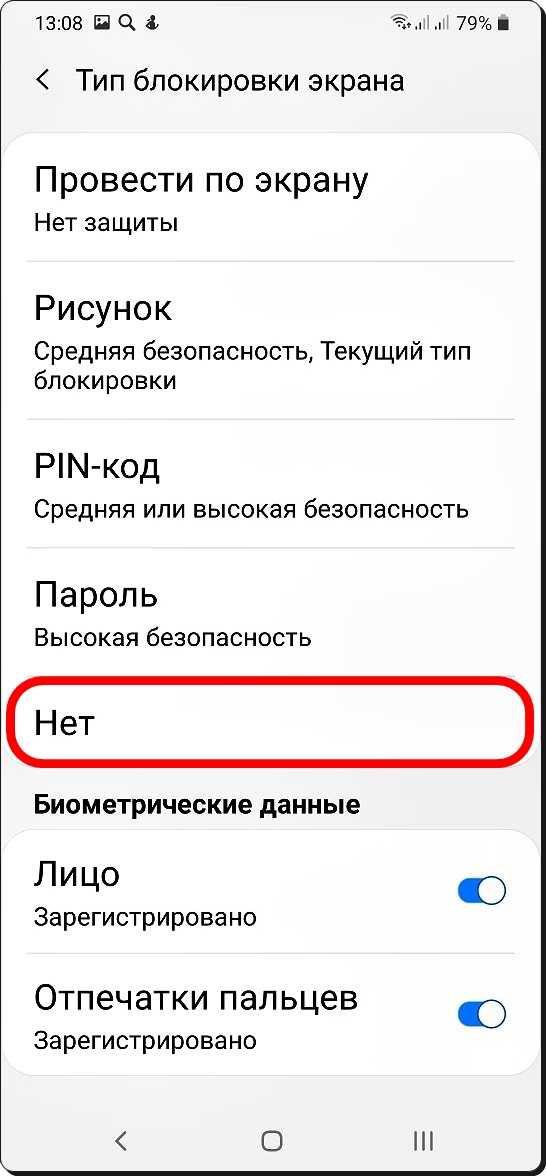
Если вы считаете, что достигли своего месячного лимита, попробуйте связаться со своим оператором связи, чтобы узнать, могут ли они его увеличить. Если вы пытаетесь связаться с номером телефона, который был заблокирован оператором связи, вам необходимо связаться с человеком, с которым вы пытаетесь связаться, и попросить его разблокировать его. Если возникла проблема с номером телефона, на который вы пытаетесь дозвониться, попробуйте обратиться за помощью к оператору связи.
Как остановить всплывающие окна на Android. Остановите всплывающие окна на Android навсегда… | от AdBlock
AdBlock расскажет, как остановить всплывающие окна на Android Страшная всплывающая реклама. Их никто не просит, они никому не нравятся, и тем не менее мы продолжаем видеть их везде, где просматриваем — даже на наших мобильных устройствах. Что еще хуже, всплывающая реклама на Android имеет тенденцию занимать весь экран, замедлять скорость загрузки страницы и почти невозможно найти опцию «выход».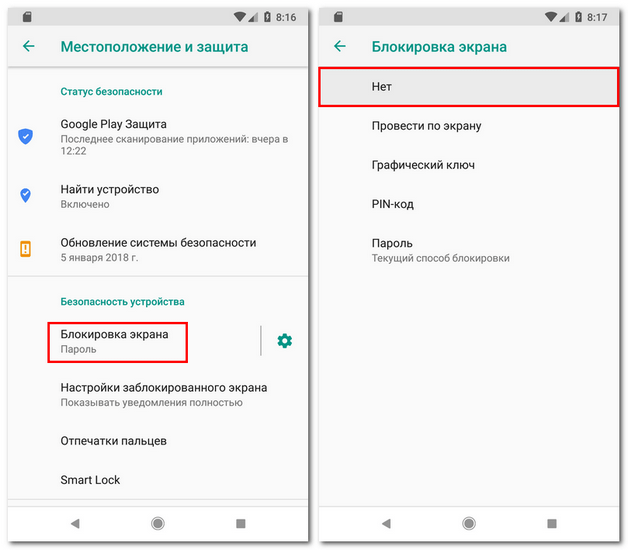 Так что они не только раздражают, но и невероятно разрушительны (особенно, когда вы используете ограниченные данные для просмотра).
Так что они не только раздражают, но и невероятно разрушительны (особенно, когда вы используете ограниченные данные для просмотра).
К счастью, вам не нужно быть ученым-ракетчиком, чтобы понять, как отключить всплывающую рекламу на Android. У нас есть удобное руководство, которое покажет вам, как навсегда заблокировать всплывающую рекламу на телефонах Android — в Firefox, Samsung Internet или Chrome. Привет мобильному интернету без рекламы!
Чтобы заблокировать всплывающие окна (и другую надоедливую рекламу) при использовании Firefox на Android, лучше всего использовать AdBlock. Начните с того, что просто посетите нашу домашнюю страницу (www.getadblock.com) с помощью браузера Firefox на своем устройстве Android и коснитесь Получить AdBlock сейчас . Установите AdBlock и вуаля, вы официально отключаете рекламу на своем Android-устройстве! Вы также можете получить AdBlock в магазине Mozilla (используя браузер Firefox на вашем Android-устройстве). Если вы находитесь в магазине Mozilla, убедитесь, что вы загружаете правильный: AdBlock для Firefox от AdBlock .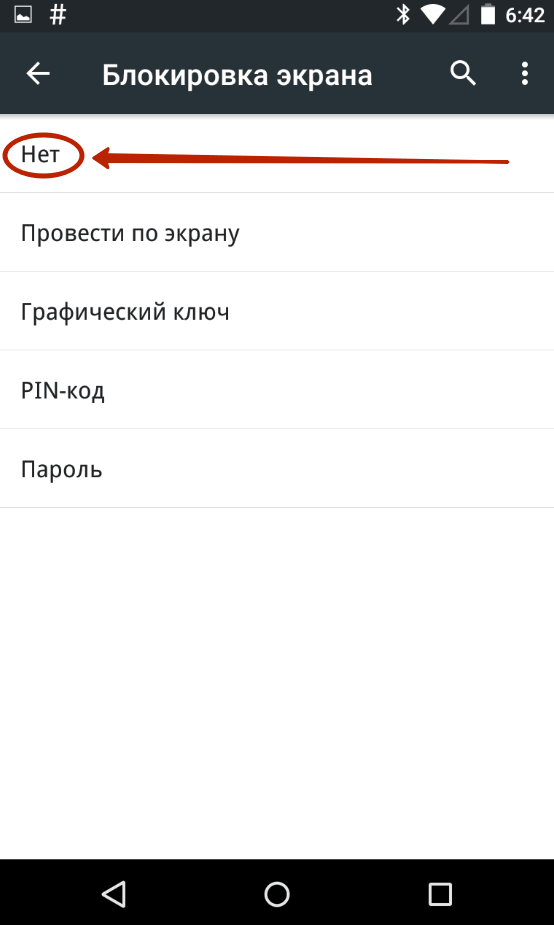
Блокировщик всплывающих окон AdBlock для Android начинает работать сразу после его установки (обратите внимание, вы увидите AdBlock для Firefox только в своем Список дополнений Firefox ). Это не может быть проще! Эти неприятные всплывающие окна не будут знать, что их поразило, и вы можете спокойно просматривать страницы, где бы вы ни находились.
Чтобы остановить всплывающие окна в интернет-браузере Samsung, перейдите в магазин приложений Galaxy или Google Play с помощью устройства Android. Найдите «AdBlock для Samsung Internet» и убедитесь, что вы загружаете правильный: AdBlock для Samsung Internet от BetaFish . (Обратите внимание, что для загрузки AdBlock необходимо использовать интернет-браузер Samsung версии 4.0 или выше.)
Как и в случае с нашей мобильной версией Firefox, после установки расширения AdBlock оно сразу же начинает работать (в отличие от нашей мобильной версии Firefox, вы увидите AdBlock для Интернета Samsung в списке справа в ваших приложениях). Остановите всплывающие окна и начните просмотр, не отвлекаясь. Обещаем, вы их не пропустите!
Остановите всплывающие окна и начните просмотр, не отвлекаясь. Обещаем, вы их не пропустите!
Chrome является браузером по умолчанию на большинстве телефонов Android, и он включает в себя возможность блокировки всплывающих окон в настройках вашего браузера. Чтобы активировать этот параметр, выполните следующие действия:
- Откройте Chrome на устройстве Android
- Справа от адресной строки нажмите Еще , затем нажмите Настройки
- Нажмите Настройки сайта , затем выберите Всплывающие окна и перенаправления597
7 9 Всплывающие окна и перенаправления
для блокировки (затем вы должны увидеть «Блокировать сайты от показа всплывающих окон и перенаправлений (рекомендуется)» в разделе Всплывающие окна и перенаправления )
Активация этого параметра в Chrome останавливает большинство всплывающих окон. на Android, но некоторые рекламные объявления и агрессивные всплывающие окна все еще могут проходить.
